Apple Watch nedvomno ostaja najboljša pametna ura, ki je na voljo za pametne telefone, ne glede na to, ali uporabljate iOS ali Android. Čeprav je bila serija 7 videti kot precej šibka posodobitev, je še vedno fantastična izbira za vse, ki ne nadgrajujejo s serije 6.
Vsebina
- Sorodno branje
-
Kako nastaviti ozadje na Apple Watch
- Ustvarite album za ozadja
- Nastavite ozadje na Apple Watch
- Povezane objave:
Sorodno branje
- Kako uporabljati družinsko nastavitev za Apple Watch
- Popravek: Apple Fitness se ne povezuje z uro
- Kako vsak dan zapreti obroče za uro Apple Watch
- Vodnik za darila: Najboljši dodatki za Apple
- Kako uporabljati bližnjice za spreminjanje obrazov Apple Watch
S serijo 7 je Apple končno nekoliko povečal zaslon, kar je odlično za tiste, ki radi prilagajajo svoje številčnice. Z možnostjo uporabe obraza za uro Photos lahko celo nastavite ozadje na Apple Watch brez uporabe ene od privzetih možnosti.
Kako nastaviti ozadje na Apple Watch
Ustvarite album za ozadja
Preden lahko nastavite ozadje na Apple Watch, boste najprej želeli ustvariti ločen album v aplikaciji Fotografije. To je zato, ker z Apple Watch Photos Watch Face vleče slike iz priložene aplikacije. Evo, kako ustvarite album v fotografijah:
- Odprite Fotografije aplikacijo na vašem iPhoneu.
- Tab Albumi v spodnji orodni vrstici.
- V zgornjem desnem kotu se dotaknite ikone + ikona.
- V spustnem meniju tapnite Nov album.
- Vnesite ime za svoj album in tapnite Shrani.
- Preglejte svoje slike in izberite tiste, ki jih želite dodati v album.
- Dotaknite se Končano v zgornjem desnem kotu.
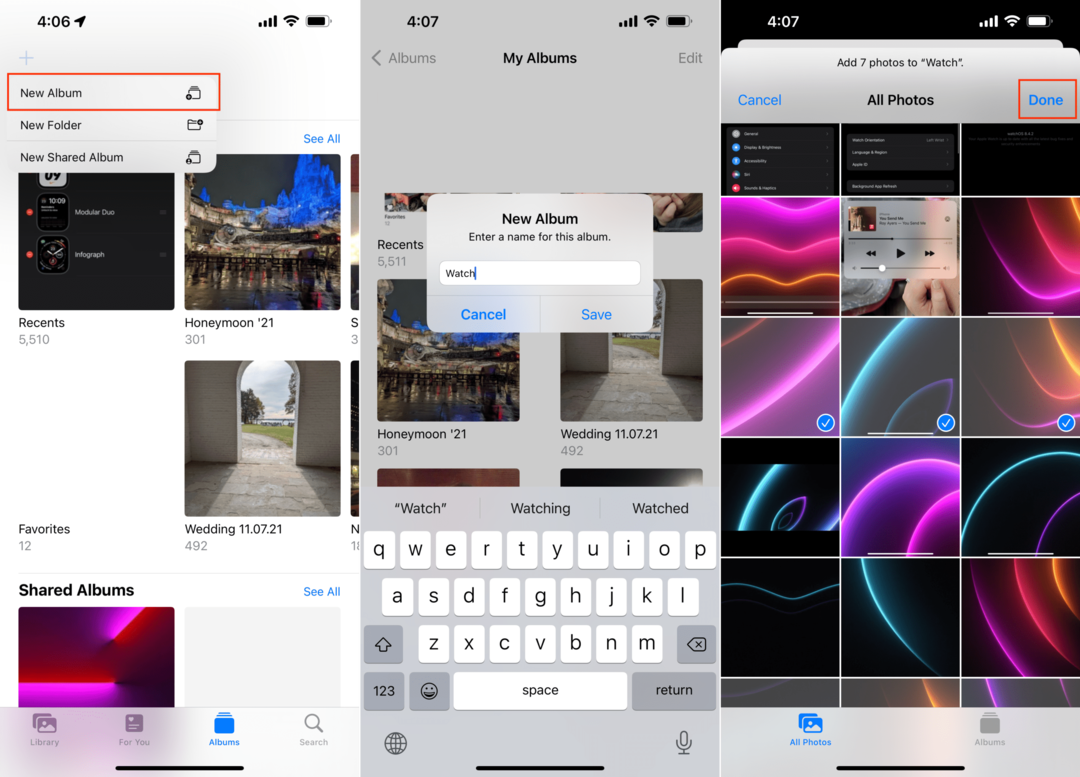
To je to!
Nastavite ozadje na Apple Watch
Zdaj, ko ste ustvarili album za Apple Watch, iz katerega lahko črpate slike, lahko zdaj nastavite ozadje na Apple Watch. Evo, kako lahko to storite neposredno iz svojega iPhone-a:
- Odprite Pazi aplikacijo na vašem iPhoneu.
- V spodnji orodni vrstici tapnite Galerija obrazov.
- Pomaknite se navzdol, dokler ne pridete do Fotografije oddelek.
- Klikni Fotografije.
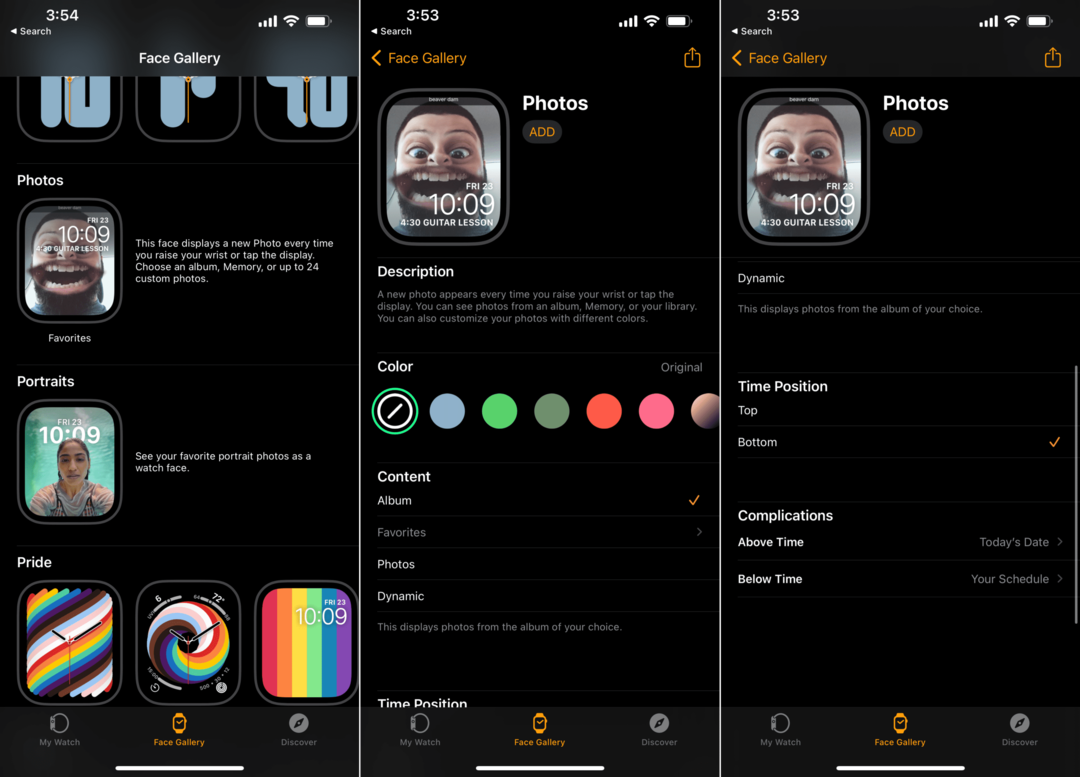
Od tam vam bo predstavljenih nekaj različnih možnosti, ki vam omogočajo, da malo prilagodite številčnico ure. The Barva razdelek doda barvni prekrivanje sliki, ki se uporablja, in če se pomaknete do konca, lahko dodate svojo barvo.
Potem imamo Vsebina razdelek, ki je sestavljen iz več različnih možnosti:
- album: To prikaže fotografije iz albuma po vaši izbiri.
- Fotografije: Izberite do 24 fotografij.
- dinamično: To prikaže fotografije iz vaših nedavnih spominov in posodobitve, ko imate nove.
Preprosto izberite eno od teh možnosti in se nato pomaknite navzdol v aplikaciji Watch. Na dnu strani lahko izberete Časovni položaj (bodisi zgoraj ali spodaj), nato pa dva različna zapleta. Številka ure privzeto prikazuje današnji datum in vaš urnik, vendar ju lahko odstranite ali spremenite glede na vaše potrebe.
Ko prilagodite ozadje in videz ure, se pomaknite nazaj na vrh strani. Nato tapnite Dodaj gumb pod Fotografije naslov številčnice. To doda številčnico za uro Photos v vrtiljak, ki ga najdete pod Moji obrazi v Moja ura zavihek.
Takole spremenite številčnico ure v možnost Fotografije:
- Dotaknite se Moja ura gumb v spodnji orodni vrstici.
- Na vrhu strani tapnite Uredi zraven Moji obrazi.
- Pritisnite in držite tri navpične črte poleg Fotografije.
- Povlecite Fotografije na vrh seznama.
- Dotaknite se Končano.
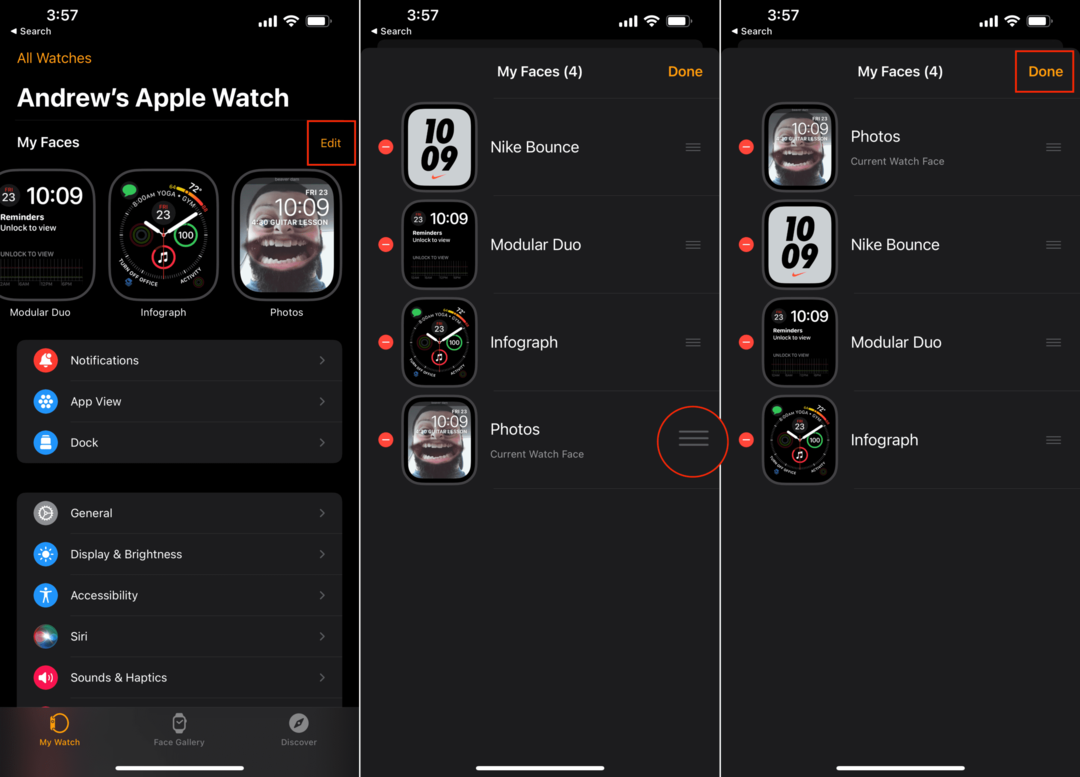
Zdaj vam bo predstavljena katera koli od različnih fotografij, ki jih najdete v albumu, ustvarjenem prej v postopku. Kadar koli dvignete zapestje, se ozadje spremeni v nekaj drugega, tako da bo vaša številčnica videti sveža in vam omogoči, da pokažete ali se spomnite nekaterih posebnih trenutkov.
Andrew je svobodni pisatelj, ki živi na vzhodni obali ZDA.
V preteklih letih je pisal za različna spletna mesta, vključno z iMore, Android Central, Phandroid in nekaterimi drugimi. Zdaj dneve preživlja v podjetju za HVAC, medtem ko ponoči pripravlja kot svobodni pisatelj.